微软的Office2007虽然还没正式上市,但是通过测试版大家早已按耐不住尝了鲜,对于Office2007的众多界面的改变,还真的难以马上适应。 Office中稿纸方式的开发也是为了适应中国特色的使用习惯,其实,金山WPS的稿纸方式也早已是深入人心的了。但是我们今天还是讨论两个微软Word 2007的非常实用的两个稿纸技巧。
一、稿纸格式
这是微软特别针对中国用户所开发的一项功能,在Office 2000/2003时代,如果需要调用稿纸格式,那么用户需要访问Office资源站点手工下载稿纸加载项并安装,而现在Word 2007已经内置了稿纸格式的加载项,直接就可以调用。
1.找出稿纸设置
运行Word 2007,切换到“页面布局”选项页,可以看到异常亲切的“稿纸”组,单击上面的“稿纸设置”,此时会弹出图1所示的对话框,“格式”下拉菜单中提供了三种网络格式:方格式稿纸、行线式稿纸和外框式稿纸,我们在这里当然是选择“方格式稿纸”,默认的行列数都是20,当然你也可以重新调整,如果更改了行列数、线条颜色或页面方向,那么右下方的图像上会动态的预览结果,确认后稍候片刻即可显示图2所示的稿纸格式。
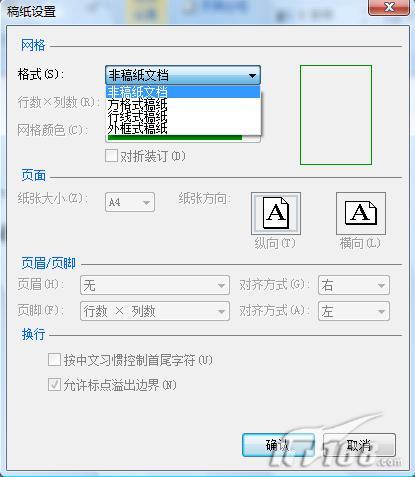
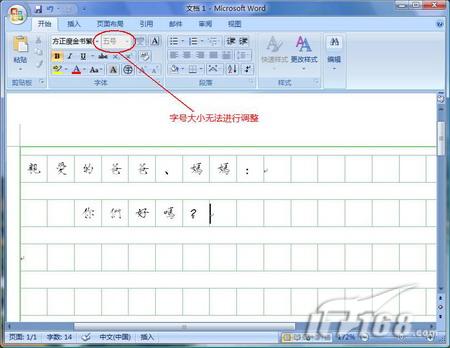
默认设置下,稿纸设置中输入的字符使用的是宋体5号字,虽然字体可以随便选择,但5号字却是无法调整(图中呈灰色的按钮),其中的原因是如果改变字体大小后,所输入的字符可能就会“跑”到格式外面,因此Word 2007索性去除了用户调整字号大小的功能,即使你事先设置好了相应的字号,但启用稿纸格式后仍然会恢复成默认的五号字。
补充:对于我等中文用户来说,“换行”小节中的版式非常实用,建议勾选这里的两个选项,这样可以按中文习惯控制行的首尾字符,还可以允许文档中的标点溢出边界。
2.向现有文档应用稿纸设置
打开一份需要应用稿纸设置的Word文档,然后单击“页面布局/稿纸”组中的“稿纸设置”,待打开类似于图1所示的对话框后,选择所需要的稿纸样式,设置并应用稿纸样式后,文档中的所有文本都将与网格对齐,同时字号也会适当更改,以确保所有字符都限制在网络内并显示郎,但最初的字体名称和颜色不会改变。
如果需要删除文档中现有的稿纸设置,只要再次打开“稿纸设置”对话框,在“稿纸样式”列表中选择“非稿纸文档”,确认后即可生成一个普通的Word文档。
需要指出的是,如果选择10×20的行列格式,那么当前文字方向会变成垂直样式,而此时的文字方向、页边距、纸张方向什么的当然都是无法调整,不过虽然字体大小仍然是无法调整,但笔者发觉现在已经变成了三号字,看来稿纸格式中的字体大小是与稿纸行列数有关系。
二、插入页码技巧
在Office 2007中,如果你试图插入页码,会发现下拉菜单中的选项都是呈灰色的(见图3),根本无法使用。当然,我们可以首先在Office 2003中插入页码,然后再在Office 2007中重新打开文档,但你会发现仍然无法使用页码功能,这是怎么一回事呢?

其实,Office 2007已经内置了许多模板,其中有一个名为“构建基块”的模板,这里带了很多非常实用的工具,包括表格、封面、公式、目录、书目、水印、文本框、页脚、页码、页码(页边)、页码(页面底端)、页码(页面顶端)、页眉等,加载“构建基块”模板后就可以解决页码的问题了。
单击Word 2007的开始按钮,打开“Word选项→加载项”窗口,如图4所示,可以看到这里已经加载了Foxmail.dot、稿纸向导、书法、人名等加载项。

在“管理”下拉列表框中选择“模板”,然后单击右侧的“转到”按钮,单击“添加”按钮,找到 C:\Program Files\Microsoft Office\OFFICE12\Document Parts\2052\Building Blocks.dotx这个文件,当然不要忘记将“Building Blocks.dotx”打上勾,加载后会出现在图5所示的列表框中,确认后关闭退出。

现在,我们就可以在文档的相应位置任意插入各种不同风格的页码,而插入页码时可以事先预览到相应的页码格式,如图6所示,这种效果不错吧?

| Word教程网 | Excel教程网 | Dreamweaver教程网 | Fireworks教程网 | PPT教程网 | FLASH教程网 | PS教程网 |
| HTML教程网 | DIV CSS教程网 | FLASH AS教程网 | ACCESS教程网 | SQL SERVER教程网 | C语言教程网 | JAVASCRIPT教程网 |
| ASP教程网 | ASP.NET教程网 | CorelDraw教程网 |
 QQ:2693987339(点击联系)购买教程光盘
QQ:2693987339(点击联系)购买教程光盘